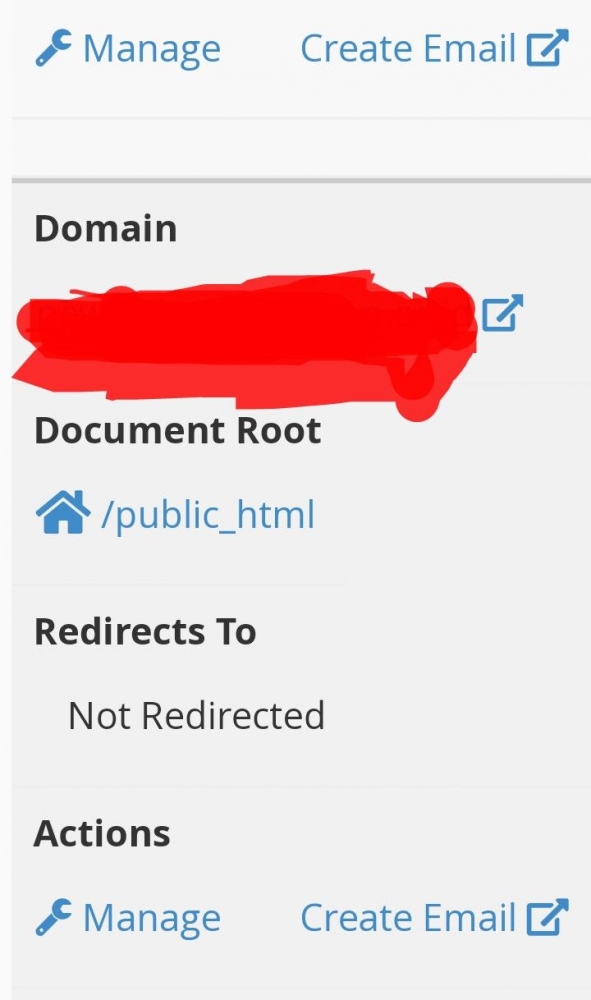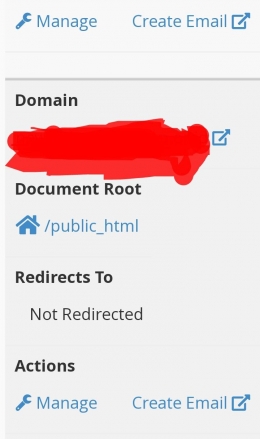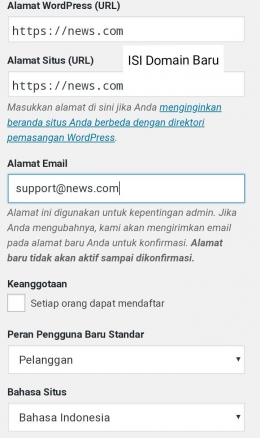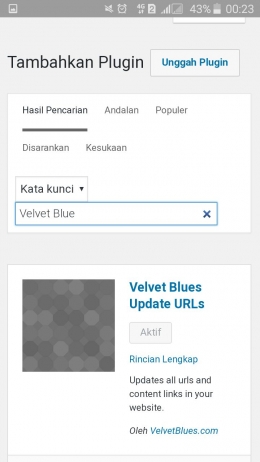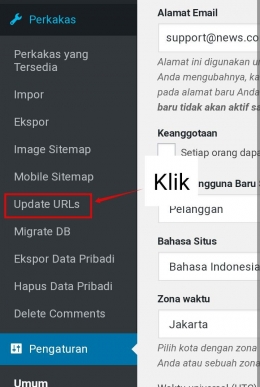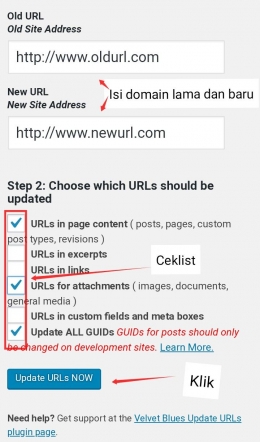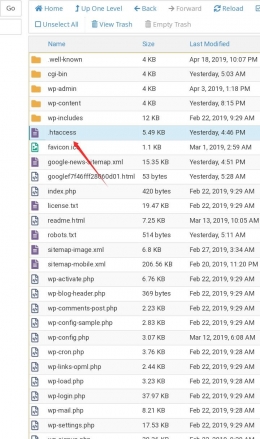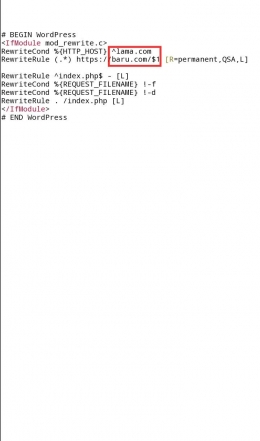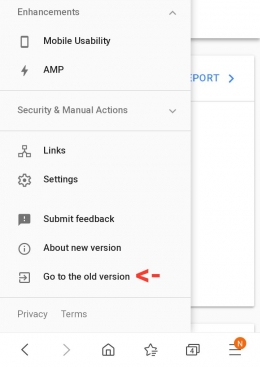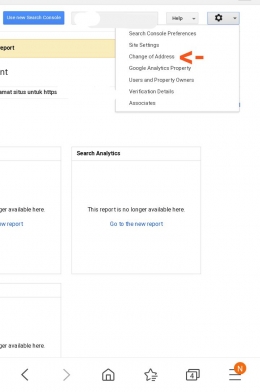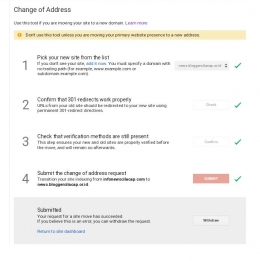Cilacap.info - Cara mengubah domain lama ke baru di wordpress (All Redirect Url).
Pertama masuk ke pengaturan dan ganti domain lama ke baru, dengan catatan domain baru juga di tempatkan di folder yang sama dengan domain lama, seperti contoh public_html maka di arahkan kesitu juga.
Selanjutnya setelah domain baru tadi sudah di ganti ke folder yang sama, maka tinggal ganti domain lama ke baru di pengaturan dashboard wordpress.
Setelah itu install plugin velvet blue, tulis domain lama dan baru, centang yang kamu rasa ada link url lama, seperti gambar di dalam content, kemudian centang guid, guid ini untuk mengganti Url lama ke baru di DB Phpmyadmin tanpa cape harus export dan import lagi.
Selanjutnya masuk ke file manager edit .htaccess, tambahkan redirect old domain ke domain baru yang terletak di #begin dan #end wordpress dengan
[R=permanent,QSA,L] bukan [R=301,L] bukan juga meredirect url page atau post dengan /cat/$1 [L,R=301] sebab hal ini adalah redirect satu-satu dan cape juga .
Ikuti panduan dari gambar dibawah.
1. Masuk ke hosting anda dan arahkan directory domain ke file manager yang sama dengan domain lama.
2. Ke Dasbor admin wordpress >> Pengaturan >> Umum dan ganti domain lama ke domain baru.
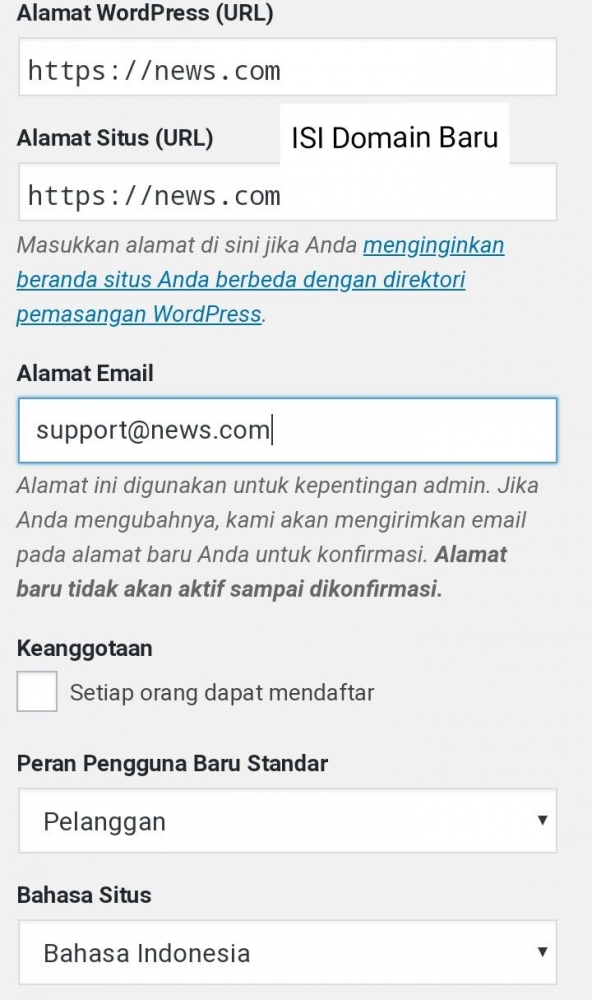
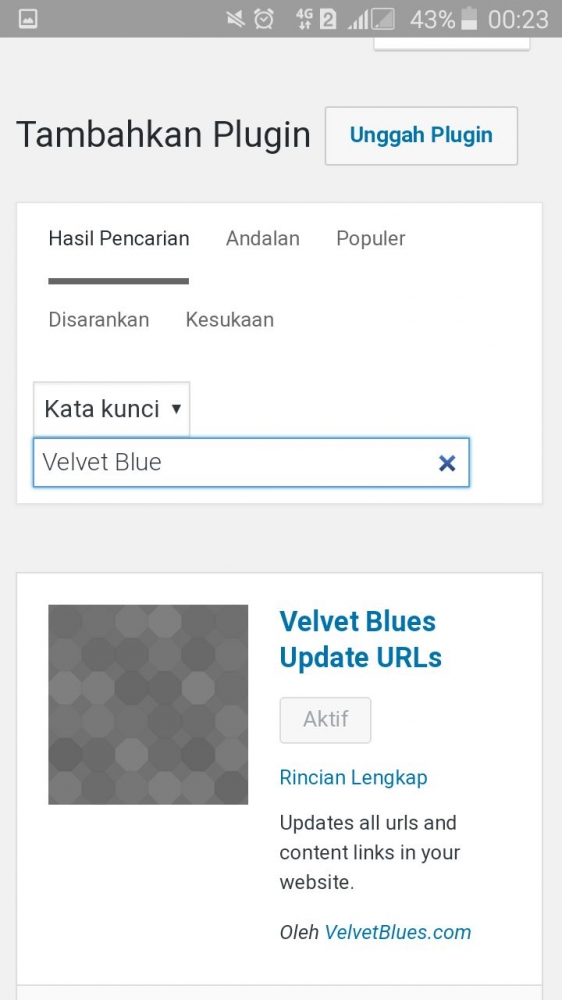
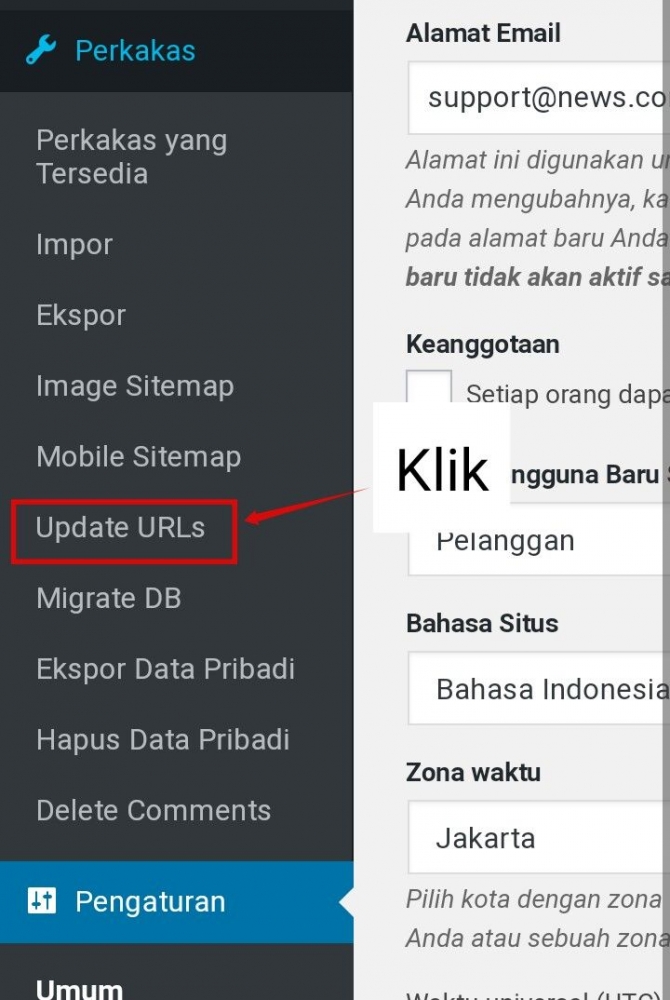
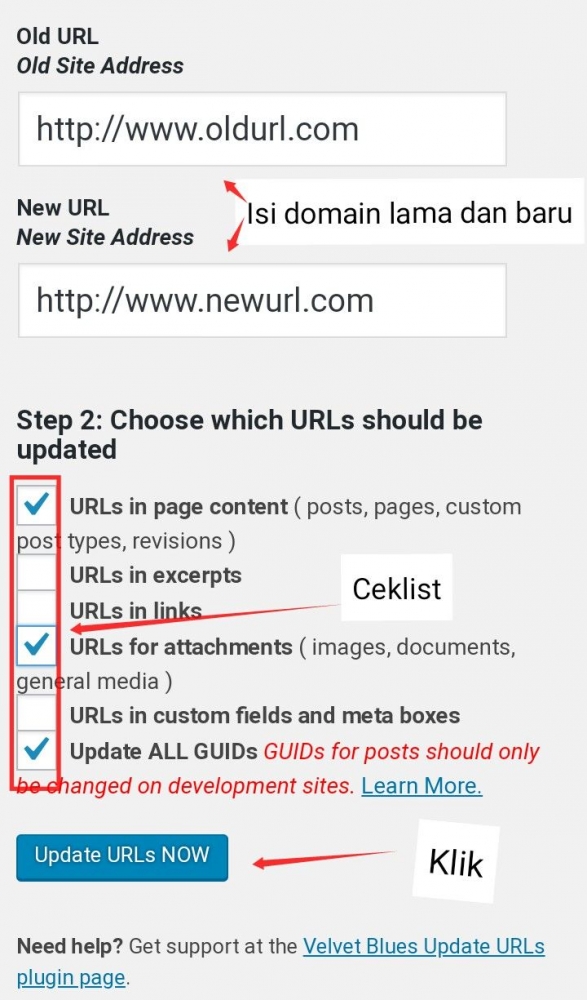
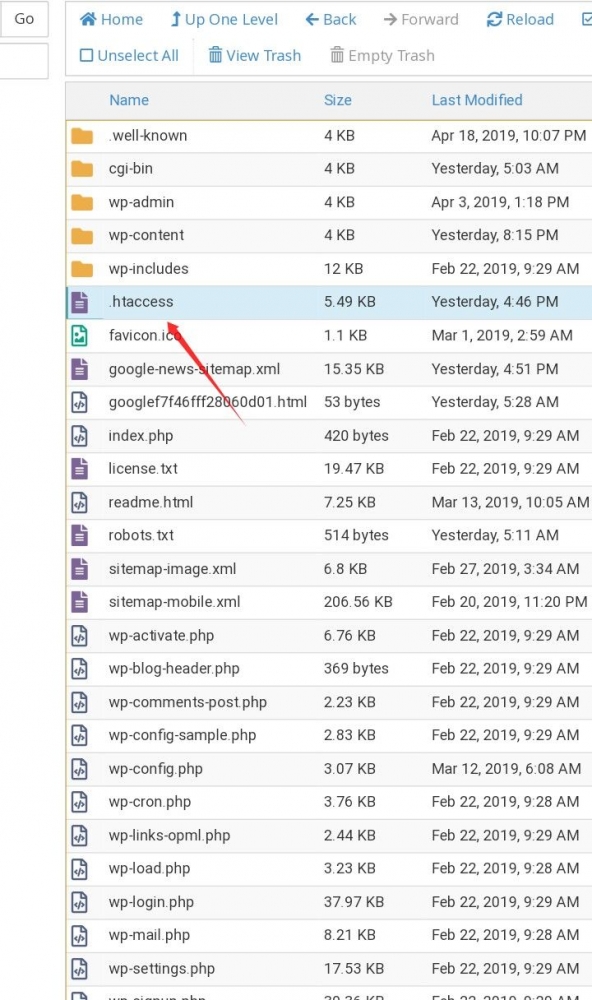
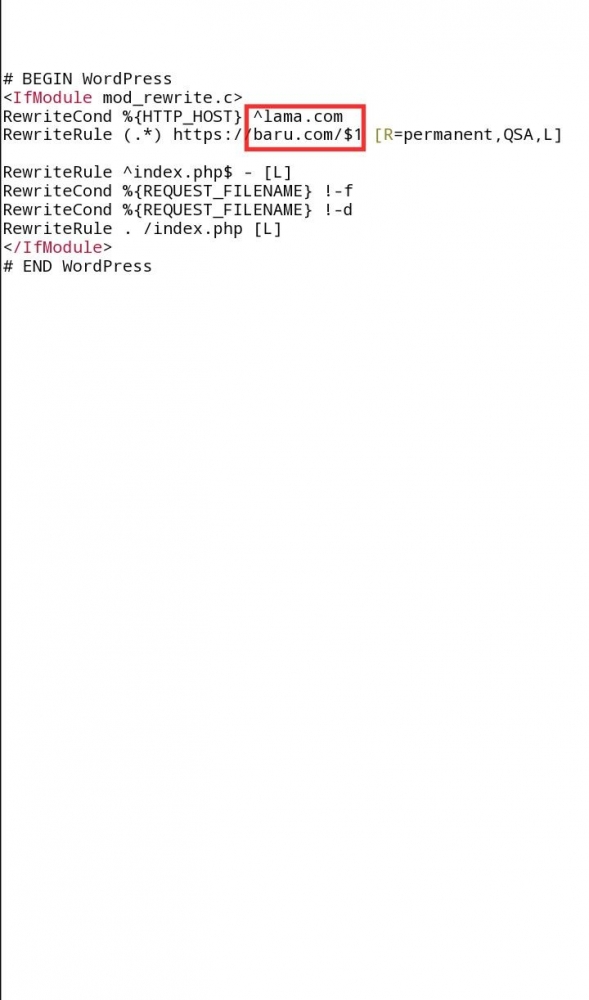
RewriteCond %{HTTP_HOST} ^lama.com
RewriteRule (.*) https://baru.com/$1 [R=permanent,QSA,L]
Atau ganti semua dari mulai #Begin dan #End Wordpress